CentOS下安装Open vSwitch环境以及常用操作
Posted vibrancy..
tags:
篇首语:本文由小常识网(cha138.com)小编为大家整理,主要介绍了CentOS下安装Open vSwitch环境以及常用操作相关的知识,希望对你有一定的参考价值。
CentOS下安装Open vSwitch环境以及常用操作
一、安装Open vSwitch环境
1.配置基础环境:
(1)在虚拟机中配置两张网卡如图:
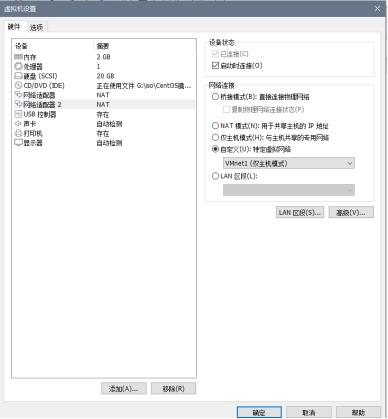
(2)添加并编辑两张网卡eth0与eth1具体信息如下:
若你的网卡名称是ens33/ens37…需更改网卡的名称:
不会更改的请见CentOS7下更改网卡名称eth0
更改完成后配置网卡详细信息
eth0:192.168.1.131/24 网关:192.168.1.2
eth1:192.168.2.131/24 网关:192.168.2.2
用nmtui直接配置方便
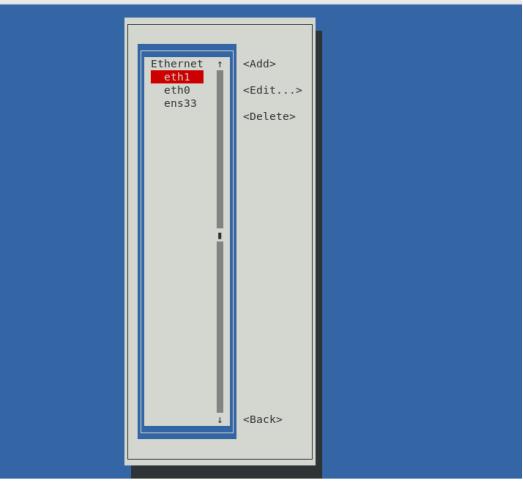
配置完成后可查看两块网卡是否配置成功:
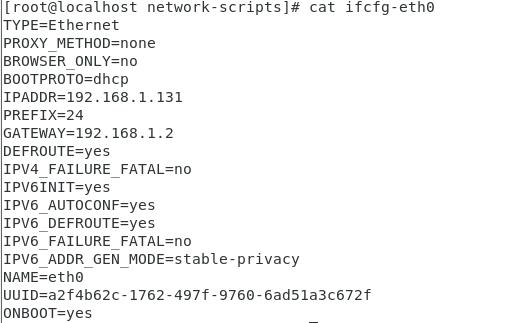
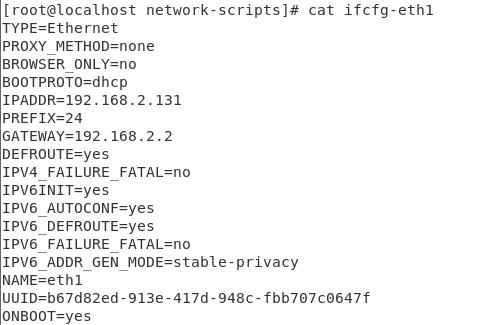
2.安装软件:
(1)安装所需的依赖包(过程非常慢,要耐心等待):
yum install wget openssl-devel python-sphinx gcc make python-devel openssl-devel kernel-devel graphviz kernel-debug-devel autoconf automake rpm-build redhat-rpm-config libtool python-twisted-core python-zope-interface PyQt4 desktop-file-utils libcap-ng-devel groff checkpolicy selinux-policy-devel gcc-c++ python-six unbound unbound-devel -y
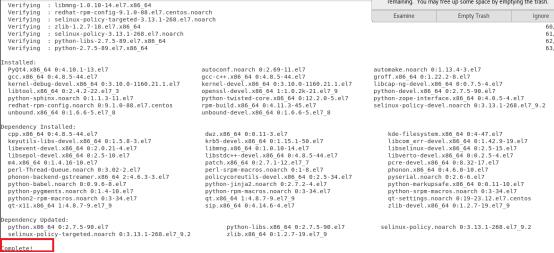
(2)下载Open vSwitch软件:
虚拟机网络正常使用的前提下,打开官网
http://www.openvswitch.org//download/
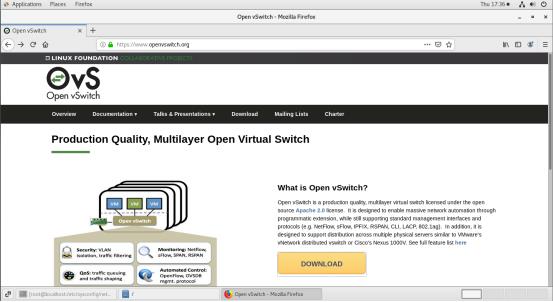
选择2.11.1版本下载,其他版本按下面的命令会有问题:

新建一个OVS文件夹存放:
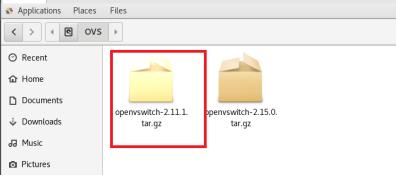
(3)构建安装目录:
mkdir -p ~/rpmbuild/SOURCES #创建目录
mv /OVS/openvswitch-2.11.1.tar.gz /root/rpmbuild/SOURCES/
#把安装包移动到目录下
cd /root/rpmbuild/SOURCES/ #切换目录
tar -xvzf openvswitch-2.11.1.tar.gz #解压
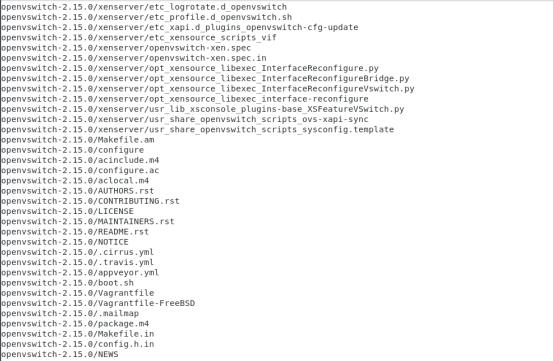 查看是否成功:
查看是否成功:
 蓝色字体表示成功解压 ,红色字体是tar包
蓝色字体表示成功解压 ,红色字体是tar包
(4)构建rpm安装包(这一步安装大概需要5-6分钟,
芜湖~):
# rpmbuild -bb --nocheck openvswitch-2.11.1/rhel/openvswitch-fedora.spec
(5)安装OVS:
# yum localinstall /root/rpmbuild/RPMS/x86_64/openvswitch-2.11.1-1.el7.x86_64.rpm -y
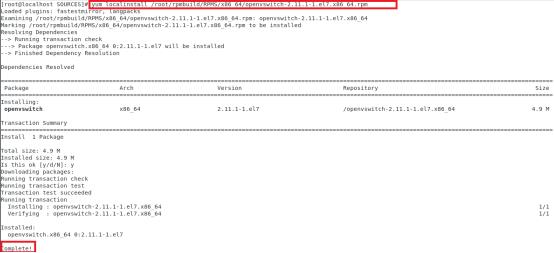 (6)启动相关服务:
(6)启动相关服务:
# service openvswitch start
# chkconfig openvswitch on

(7)查看OVS:
# ovs-vsctl -V

出现到这一步骤就是成功安装好了OVS!!! 可以接下来的步骤~~~
二、Open vSwitch常用操作
(1)添加网桥br0:
#ovs-vsctl add-br br0
(2)列出OVS中的所有网桥:
#ovs-vsctl list-br
 (3)将网卡eth1挂接到网桥br0上:
(3)将网卡eth1挂接到网桥br0上:
# ovs-vsctl add-port br0 eth1
 我这里之前的章节中已经将网卡eth1挂接到了网桥br0上
我这里之前的章节中已经将网卡eth1挂接到了网桥br0上
(4)列出网桥br0挂接到网桥br0上:
 (5)列出网卡eth1挂接到的网桥列表:
(5)列出网卡eth1挂接到的网桥列表:
 (6)查看OVS的网络状态:
(6)查看OVS的网络状态:
#ovs-vsctl show
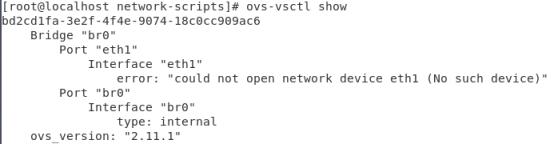 (7)删除网桥br0上挂接的网卡eth1:
(7)删除网桥br0上挂接的网卡eth1:

(8)删除网桥br0:

可能报错问题:
在第3步将网卡eth1挂接到网桥br0上
会出现:Error detected while setting up”eth1”:could not open network device eth1(No such device)…

原因:先前添加的两块网卡eth1与eth0,虚拟机自带的ens33被激活了,而eth1没有被激活。
用nmtui激活网卡eth1
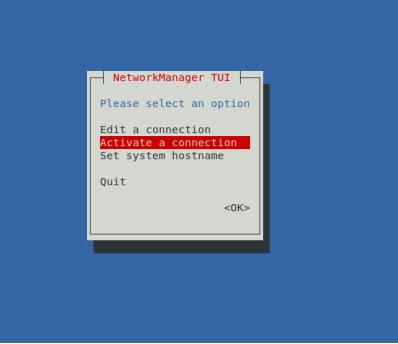
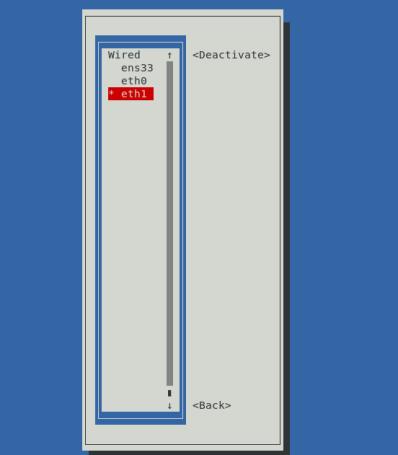
以上是关于CentOS下安装Open vSwitch环境以及常用操作的主要内容,如果未能解决你的问题,请参考以下文章